
Často, Nováčik Photoshops neviem, ako otočiť obrázok vo Photoshope. V skutočnosti je všetko mimoriadne jednoduché. Existuje niekoľko spôsobov, ako zmeniť fotografie v Photoshope.
Prvá a najrýchlejšia cesta je bezplatná transformačná funkcia. Spôsobené stlačením kombinácie kľúčov Ctrl + T. na klávesnici.
Okolo objektu sa objaví špeciálny rám, ktorý vám umožní otáčať vybranú položku.
Ak sa chcete otáčať, musíte priviesť kurzor na jeden z rohov rámu. Kurzor bude mať tvar arcových šípok, čo znamená, že ochota otáčať.
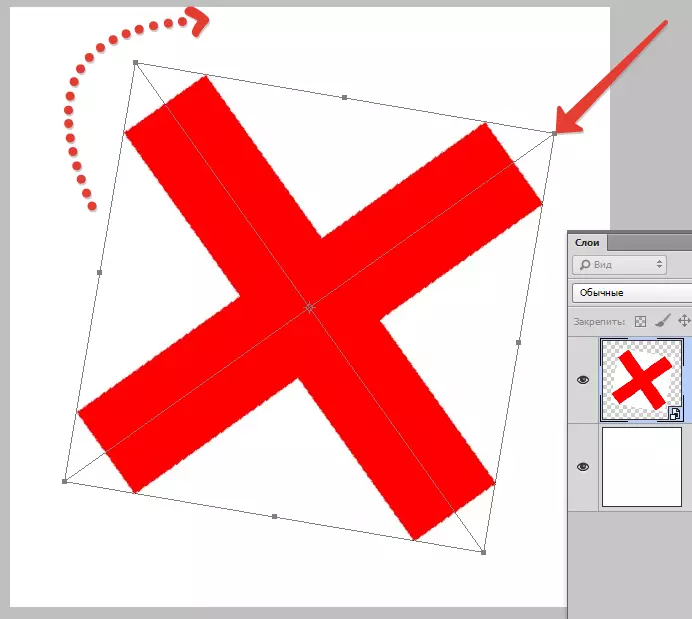
Zatvorený kľúč Posunúť. Umožňuje otočiť objekt v krokoch 15 stupňov, to znamená 15, 30, 45, 60, 90, atď.
Ďalej je to nástroj "Rám".
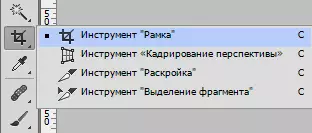
Na rozdiel od voľnej transformácie "Rám" Úplne otočí plátno.
Princíp prevádzky je rovnaký - zhrnutíme kurzor do rohu plátna a po ňom (kurzor) trvá druh dvojitého oblúkovej šípky, otáčať sa v požadovanej strane.
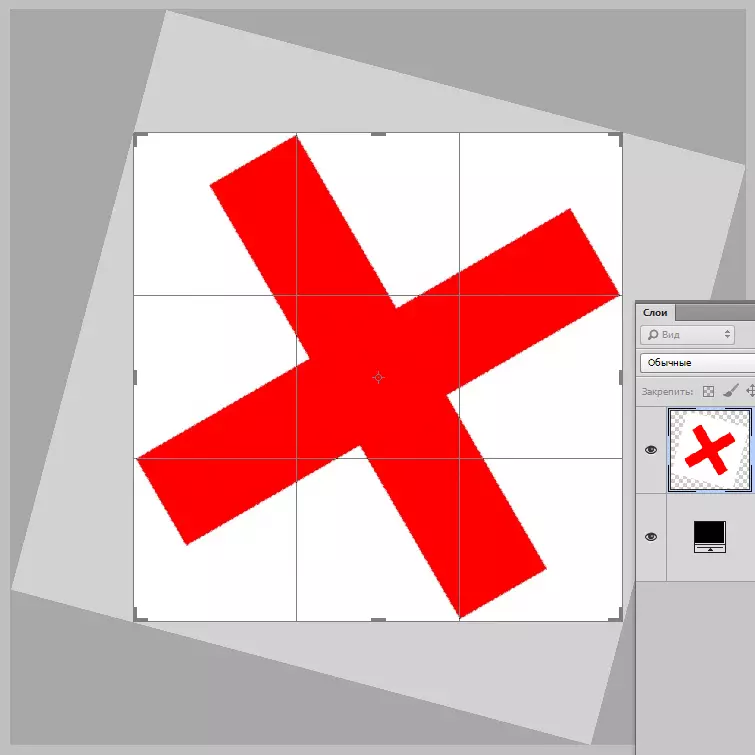
Kľúče Posunúť. V tomto prípade funguje rovnakým spôsobom, ale spočiatku je potrebné začať otáčať a až potom ju upnite.
Tretia cesta - Využite funkciu "Rotácia obrazu" ktorý je v menu "Image".
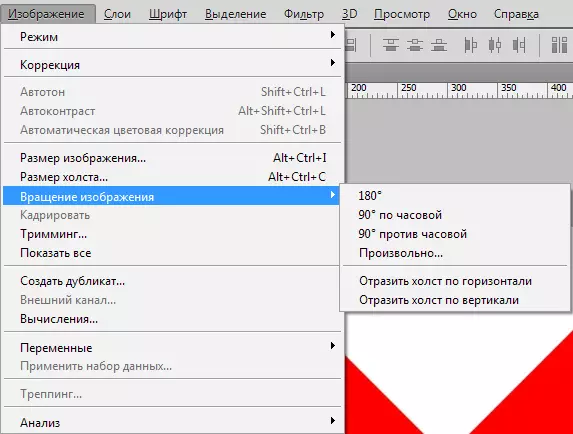
Tu môžete zmeniť celý obrázok o 90 stupňov alebo proti smeru hodinových ručičiek alebo 180 stupňov. Môžete tiež nastaviť ľubovoľnú hodnotu.
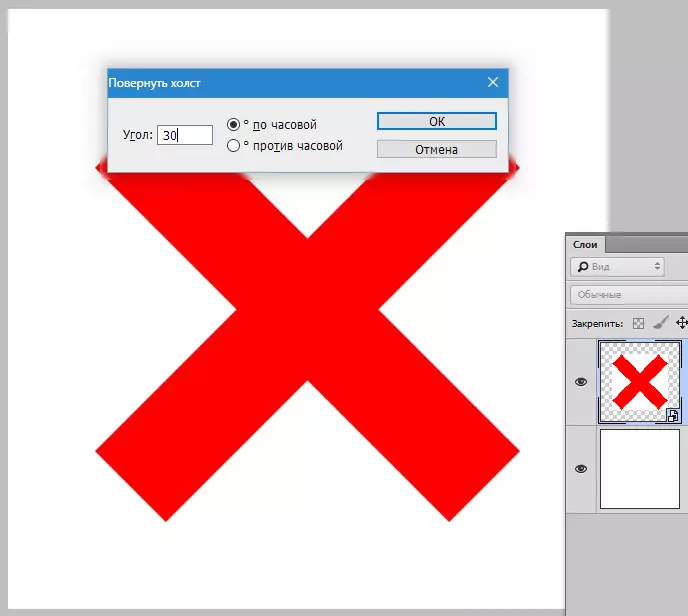
V tom istom menu je možné odrážať celé plátno horizontálne alebo vertikálne.
Zrkadlo Zapnite obrázok v Photoshope počas voľnej transformácie. Pre toto, po stlačení tlačidiel HOT Ctrl + T. Musíte kliknúť vo vnútri rámu s pravou tlačidlom a vyberte jednu z položiek.

Prax, a vyberte jeden z týchto spôsobov, ako otočiť obrázok, ktorý sa vám zdalo najpohodlnejšie.
